草图大师如何画圆球模型?
溜溜自学 建筑景观 2022-09-19 浏览:637
大家好,我是小溜,草图大师中的工具有很多奇妙的应用,能快速的进行模型的创作,因此许多建模师也喜欢使用草图大师。刚接触草图大师的话,我们可以从简单的模型开始,今天就来一起看看草图大师如何画圆球模型的吧!
溜溜自学网还为大家准备了“草图大师”相关视频教程,快点击查看>>
工具/软件
硬件型号:华为MateBook D 14
系统版本:Windows7
所需软件:草图大师2020
方法/步骤
第1步
在草图大师操作界面左侧的大工具集中点击“圆”工具

第2步
然后选择俯视图,这是为了更准确的绘制模型
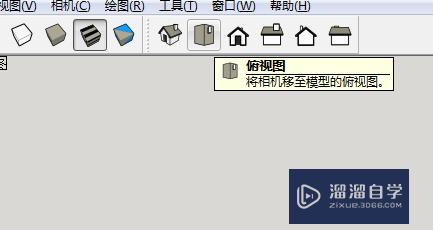
第3步
在平面上绘制一个圆形
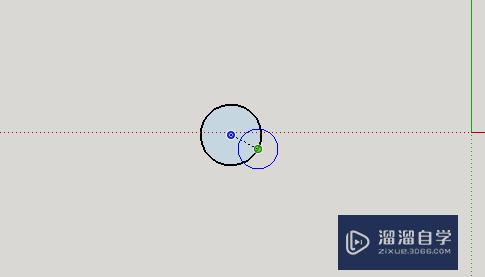
第4步
然后选择“前视图”
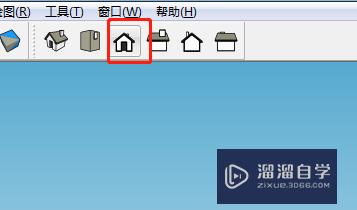
第5步
这个时候,在已经绘制的圆形上方再绘制一个圆形
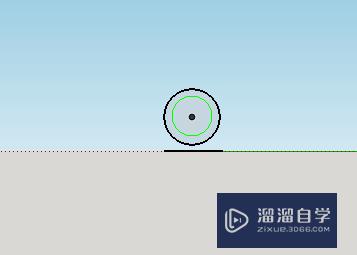
第6步
这个时候,选择等轴视图,点击下面的圆形,然后点击左侧大工具集中的路径跟随工具,然后点击上面这个圆形
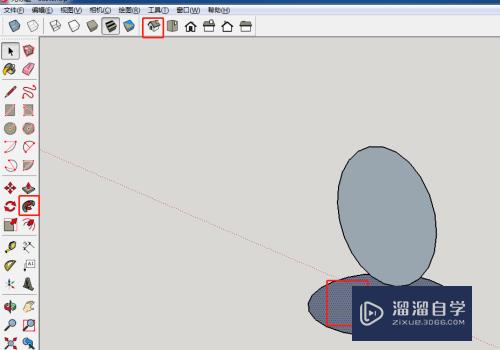
第7步
这个时候,一个圆球模型就绘制完成了。
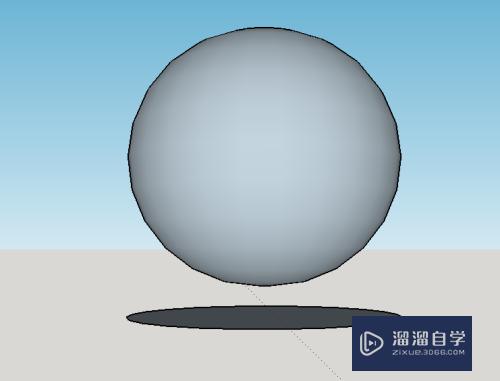
注意/提示
以上“草图大师如何画圆球模型?”的内容小溜就介绍到这里,希望小溜今天分享的内容能够帮助小伙伴们解决问题,并且溜溜自学网还有更多关于软件相关内容的介绍,需要的朋友可以到本站来学习哦!
相关文章
距结束 05 天 04 : 05 : 11
距结束 00 天 16 : 05 : 11
首页






